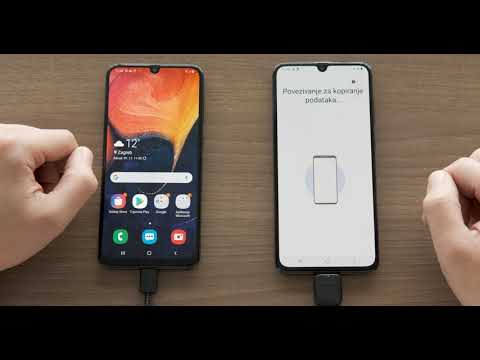
Sadržaj
- Što je Smart Switch?
- Zašto sigurnosnu kopiju podataka na računalo sa sustavom Windows?
- Što trebaš
- Kako prenijeti podatke s Galaxy S8 na Windows računalo
- Kako vratiti spremljenu sigurnosnu kopiju na računalu na Galaxy S8
Mnogo korisnika # GalaxyS8 ne zna kako napraviti izvanmrežnu sigurnosnu kopiju svojih podataka, pa smo osmislili ovaj kratki vodič. Ako se pitate kako to učiniti sami, potražite dalje. Samo pročitajte i slijedite korake u nastavku.
Što je Smart Switch?
Smart Switch je besplatna aplikacija koju je izradio Samsung kako bi korisnicima omogućio neometano premještanje datoteka i drugog sadržaja s uređaja. Pametni prekidač može sigurnosno kopirati mnoge stvari, uključujući kontakte, glazbu, fotografije, kalendar, SMS, postavke uređaja itd. To je vrlo zgodan alat za stvaranje softverske slike vašeg uređaja u bilo kojem trenutku. Stoga, kada stvari krenu po zlu, jednostavno možete vratiti iz stvorene sigurnosne kopije i vaš će uređaj imati sav sadržaj koji vam nedostaje.
Mnogo Samsungovih korisnika zna koliko je korisna aplikacija Samsung Smart Switch, pa se nadamo da će ovaj članak pomoći u širenju vijesti.
U ovom kratkom vodiču usredotočit ćemo se na pomicanje sadržaja između vašeg Galaxyja S8 i Windows računala.
Zašto sigurnosnu kopiju podataka na računalo sa sustavom Windows?
Ako ste muškarac ili žena sa sustavom Windows, najbolje je ako redovito izrađujete sigurnosnu kopiju Galaxy uređaja na računalu.
Napravite više prostora za pohranu na S8. Galaxy S8 možda ima impresivan kapacitet od 256 GB, ali prije ili kasnije saznat ćete da vam ponestaje prostora za pohranu. To je osobito istinito ako koristite dvije SIM kartice (samo za modele s dvije SIM kartice) i nema šanse da ćete moći stalno držati SD karticu. Ako napravite puno fotografija i videozapisa visoke rezolucije, 256 GB može potrošiti stvarno brzo.
Da bi se održale brže performanse. Što manje stvari stavite u uređaj za pohranu, to će vaš S8 biti brži. Što više nereda unesete u telefon, to je veći rizik od rješavanja problema sa sporim performansama. To neće biti problem prvih nekoliko mjeseci, ali ako se radujete korištenju S8 za, recimo, još dvije godine, te fotografije i videozapise trebat ćete negdje pretovariti kako biste izbjegli nered u prostoru.
Za spremanje dragocjenih digitalnih trenutaka. Elektronički uređaji poput vašeg skupog S8 mogu se činiti pouzdanima, ali ne postoji 100% jamstvo da će trajati godinama. S tako kompliciranim softverom i hardverom, svaka loša pogreška može dovesti do ozbiljnog kvara na uređaju za pohranu. U većini se slučajeva to ne dogodi, ali za one nesretnike koji se ludo oslanjaju na to da njihov uređaj neprestano radi savršeno, gubitak fotografija i videozapisa voljenih ili nezaboravnih putovanja može biti obeshrabrujući. Da biste izbjegli gubljenje dragocjenih trenutaka koje je zabilježio vaš uređaj, napravite sigurnosnu kopiju na drugom uređaju, poput računala. Razumijemo da bi većina ljudi željela imati lagan pristup svojim fotografijama cijelo vrijeme i na sreću naši pametni telefoni to dopuštaju. No, spremajući datoteke u jednu košaru, riskirat ćete da ih sve izgubite kad telefon iznenada umre ili ako bude ukraden.
Izvanmrežna sigurnosna kopija sigurnija je. Čuvanje izvanmrežne sigurnosne kopije nije samo brže, već je i sigurnije od znatiželjnih očiju. Sigurnosnom kopijom datoteka na računalo zapravo osiguravate da imate kopiju podataka kada se nešto dogodi s vašim S8. Spremajući na svoje računalo umjesto u oblak, budite sigurni da im samo vi imate pristup.
Što trebaš
Da biste mogli započeti prijenos podataka putem Smart Switch-a, morate imati sljedeće:
- A Računalo koji ima ove minimalne zahtjeve:
- Operativni sustav: Windows XP® (servisni paket 2) ili noviji
- CPU: Pentium 4; 2,4 GHz ili više
- RAM: 1 GB ili veći
- Razlučivost zaslona: 1024 x 768 (600), 32 bita ili veća
- Potreban softver: Windows Media Player verzija 11 ili novija
- Samsung mobilni uređaj s Android ™ OS verzijom 4.3 ili novijom
Kako prenijeti podatke s Galaxy S8 na Windows računalo
Prije nego što započnete premještanje datoteka na računalo, prvo morate instalirati aplikaciju Smart Switch. Da biste preuzeli Samsung Smart Switch i instalirali ga na svoje računalo, posjetite Samsungovu web stranicu.
Nakon što instalirate Samsung Smart Switch, slijedite korake u nastavku da biste započeli sa stvaranjem sigurnosne kopije:
- Otvorite aplikaciju Smart Switch na računalu.
- Povežite svoj Android uređaj s računalom putem USB kabela.
- Provjerite je li zaslon telefona otključan.
- U aplikaciji Smart Switch kliknite VIŠE gore desno.
- Klik Postavke.
- Kliknite karticu Backup items. Na ovoj kartici moći ćete prilagoditi koje ćete stavke kopirati i čuvati kao sigurnosne kopije. Sve su stavke prema zadanim postavkama odabrane ako želite ubrzati postupak kopiranja, možda ćete odabrati samo važne okvire.
- Nakon što odaberete koje ćete stavke uključiti u sigurnosnu kopiju, kliknite u redu. U suprotnom jednostavno kliknite Otkazati.
- Klik Sigurnosna kopija.
- Dodirnite Dopustite na telefonu ako Smart Switch zatraži dopuštenje.
- Nakon dovršetka izrade sigurnosne kopije dobit ćete raščlambu svih podataka koji su uspješno sigurnosno kopirani. Klik u redu Završiti.
Kako vratiti spremljenu sigurnosnu kopiju na računalu na Galaxy S8
Smart Switch ne samo da vam omogućuje spremanje kopije datoteka sa vašeg S8, već može učiniti i suprotno. Ovo je korisna značajka u slučaju da želite vratiti telefon pomoću prethodne sigurnosne kopije ili ako trebate oporaviti samo dijelove sigurnosne kopije, poput spremljenih SMS-a ili fotografija. Evo kako to učiniti:
- Otvorite aplikaciju Smart Switch na računalu.
- Povežite svoj Android uređaj s računalom putem USB kabela.
- Provjerite je li zaslon telefona otključan.
- Klik Vratiti.
- Ako želite vratiti prethodno stvorenu sigurnosnu kopiju, odaberite Odaberi drugu sigurnosnu kopiju. Ako želite jednostavno vratiti jednu sigurnosnu kopiju koja je već spremljena, kliknite Vrati odmah. Također možete odabrati odabrane stavke koje ćete možda htjeti vratiti. Nakon toga pritisnite "prebacimo.”
- Dodirnite Dopustite na telefonu ako Smart Switch zatraži dopuštenje.
- Nakon završetka postupka vraćanja dobit ćete raščlambu podataka koji su vraćeni. Klik u redu da biste završili obnavljanje.


